Comment sécuriser votre Samsung Galaxy après une faille de sécurité

Si vous soupçonnez que votre Samsung Galaxy a été compromis, ou si vous voulez le protéger contre de futures menaces de sécurité, il existe des mesures essentielles à prendre pour sécuriser votre appareil mobile. Assurez-vous de télécharger vos applications uniquement depuis le Galaxy Store ou le Google Play Store, et évitez de cliquer sur des liens suspects dans les applications, les textos ou les courriels.
Remarque : Les renseignements fournis s’appliquent aux appareils mobiles vendus au Canada. Les écrans et paramètres disponibles peuvent varier en fonction du fournisseur de services sans fil et de la version logicielle.
- Fenêtres publicitaires intempestives : Évitez de cliquer sur les fenêtres contextuelles publicitaires lors de l'utilisation d'applications ou de la navigation sur Internet. Pour bloquer ces publicités, utilisez des bloqueurs de publicités disponibles dans l'application Samsung Internet ou désinstallez les applications tierces intrusives.
- Messages et appels inhabituels : Consultez votre activité récente dans les applications Téléphone et Messages pour vérifier tout texto non envoyé par vous ou appel que vous n'avez pas passé.
- Applications non reconnues : Supprimez toute application suspecte que vous ne vous rappelez pas avoir installée. Pour cela, touchez l’icône de l’application et sélectionnez Désinstaller.
- Utilisation élevée des données : Surveillez votre consommation de données en accédant à Paramètres, puis en sélectionnant Connexions. Ensuite, touchez Utilisation des données pour consulter le volume de données utilisé.
- Consommation anormale de la batterie : Si vous remarquez que votre batterie se décharge anormalement vite ou que vous devez la recharger plus souvent que d'habitude, cela peut signaler une activité malveillante sur votre appareil.
- Analyse de l’appareil : Utilisez la fonction de protection des applications pour rechercher des menaces sur votre appareil. Accédez à Paramètres > Sécurité et confidentialité > Sécurité des applications > Protection des applications, puis sélectionnez Analyser téléphone ou Analyser tablette. Notez que cette fonctionnalité peut ne pas être disponible sur tous les modèles ou auprès de certains opérateurs, qui peuvent offrir des alternatives.
Si vous soupçonnez que certaines applications sur votre appareil mobile sont problématiques, vous pouvez identifier celles à supprimer en redémarrant en mode sans échec. Ce mode désactive toutes les applications tierces sur votre Samsung Galaxy, vous permettant ainsi de supprimer en toute sécurité les applications suspectes sans aucune interférence.
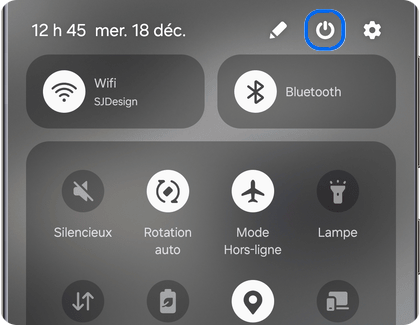
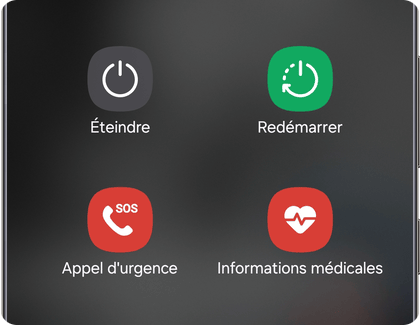
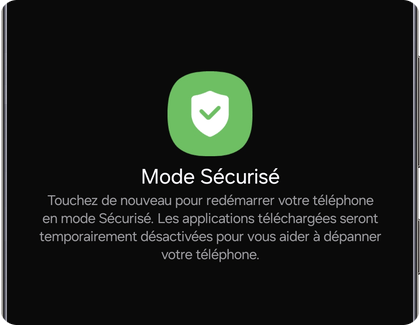
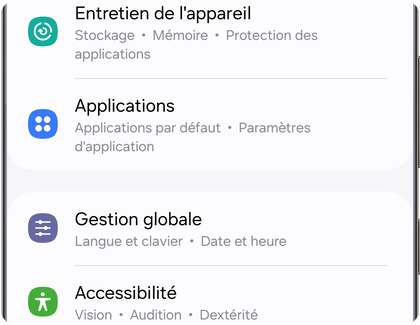
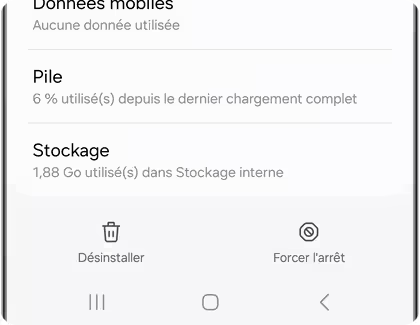
Lors de la navigation sur le Web, vous pourriez rencontrer des fenêtres contextuelles affirmant faussement que votre appareil mobile a été piraté. Ne croyez jamais ces affirmations! Pour renforcer votre sécurité et améliorer votre expérience de navigation, utilisez des bloqueurs de publicités dans le navigateur Samsung Internet. Ces outils empêcheront efficacement l'apparition de telles fenêtres contextuelles.
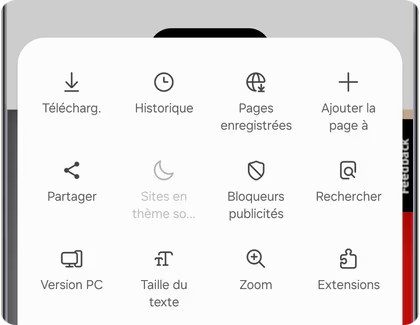
Le bloqueur automatique intégré à votre appareil mobile est conçu pour bloquer les menaces et surveiller les activités suspectes, renforçant ainsi votre sécurité. En activant les restrictions maximales ou en utilisant des options supplémentaires disponibles dans le bloqueur, vous pouvez bénéficier d'une protection encore plus étendue.
Remarque : La disponibilité du bloqueur automatique et de ses options supplémentaires peut varier selon le modèle de votre appareil et sa version logicielle. Pour des raisons techniques, cette fonction est disponible de manière limitée sur les modèles plus anciens.
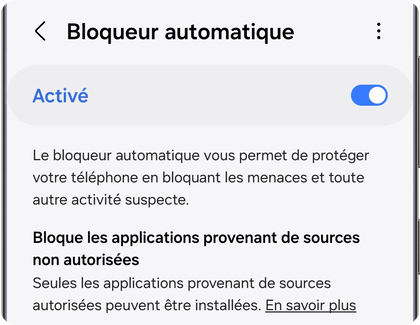
- Si l'option Restrictions maximales est disponible, touchez-la pour accéder à un écran secondaire. Activez cette fonctionnalité en touchant le commutateur situé en haut de l'écran. Notez que l'activation de cette option peut limiter certaines fonctionnalités de votre appareil mobile.
- Si l’option Restrictions maximales n'est pas disponible, d'autres options de protection pourraient l'être. Pour les activer, touchez le commutateur à côté de chaque option que vous souhaitez activer.
Si votre appareil mobile continue de présenter des problèmes malgré les mesures précédentes, vous devriez envisager, en dernier recours, une réinitialisation des données d’usine. Cette procédure effacera intégralement toutes les données de votre appareil, incluant les applications, les paramètres et les fichiers personnels.
Remarque : Avant de procéder à la réinitialisation, assurez-vous de sauvegarder vos données personnelles pour éviter toute perte de données durant le processus.
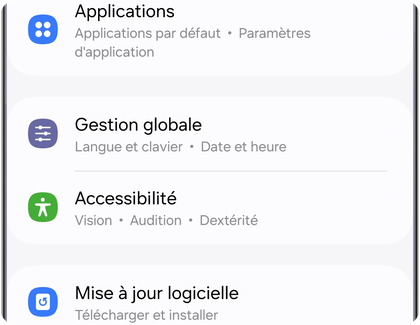
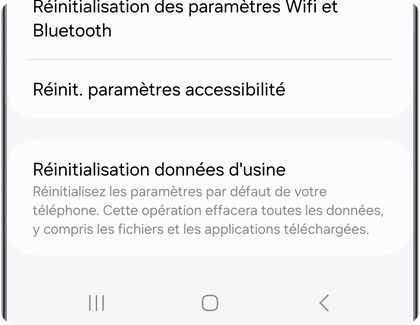
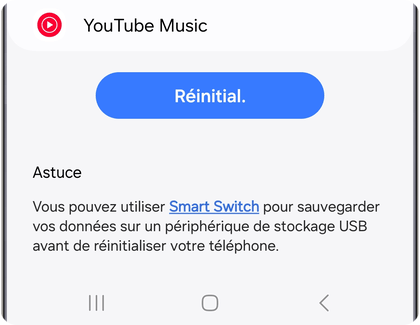
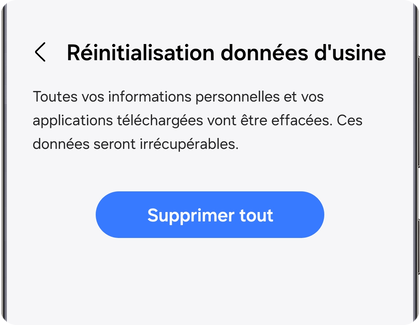
Si votre appareil continue de présenter des problèmes après une réinitialisation des données d’usine, il peut être nécessaire de faire appel à une assistance professionnelle. Plusieurs options de soutien s’offrent à vous :
- Contactez notre service d’assistance : Communiquez avec nos agents de soutien par téléphone ou clavardage.
- Visitez un centre de service : Trouvez un centre de service Samsung sans rendez-vous près de chez vous.
- Planifiez une réparation : Faites une demande de réparation en ligne (service porte-à-porte).
Est-ce que ce contenu vous a été utile?
Merci pour votre avis
Veuillez répondre à toutes questions.

